Edge се предлага предварително инсталиран на Windows 11 с Bing като търсачка по подразбиране. Въпреки усилията на Microsoft, Bing не е наравно с Google по отношение на точността на резултатите от търсенето. Ето защо много потребители предпочитат да премахнат напълно Bing и да преминат към търсачката на Google. Ако искате да се отървете от Bing, но не знаете как да направите това, следвайте стъпките по-долу, за да свършите работата.
Как да премахна Bing Search от Windows 11?
Деактивирайте предложенията в полето за търсене и търсенето в Bing
Настройте настройките на системния регистър и деактивирайте предложенията в полето за търсене, както и Bing Search.
- Стартирайте редактора на системния регистър.
- Отидете на HKEY_CURRENT_USER\Software\Policies\Microsoft\Windows
- Щракнете с десния бутон върху папката Windows и създайте нова изследовател ключ.
- Изберете новата папка Explorer и щракнете с десния бутон върху празна област в десния панел.
- След това изберете Нов → DWORD (32-битов).
- Дайте име на новия ключ DisableSearchBoxSuggestions.
- Щракнете двукратно върху него и променете стойността му от 0 на 1.
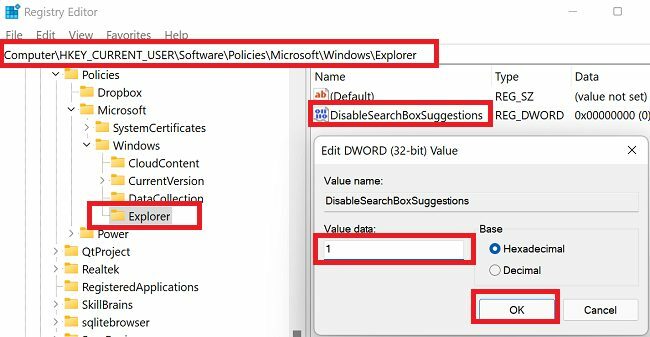
Нека деактивираме Bing Search сега.
- Навигирайте до
HKEY_CURRENT_USER\Software\Microsoft\Windows\CurrentVersion\Search - Намерете BingSearchEnabled клавиш в десния панел.
- Щракнете двукратно върху него и променете стойността му от 1 на 0 (нула).
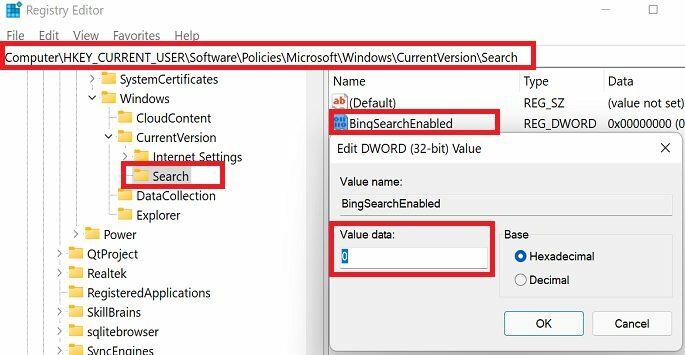
Премахнете Bing от Edge
За да премахнете Bing Search от Microsoft Edge:
- Стартирайте Edge и отворете нов раздел на браузъра.
- Отидете на Настройки и други (трите точки).
- Превърти надолу Настройки.
- В левия панел щракнете върху Поверителност, търсене и услуги.
- След това превъртете докрай до Услуги.
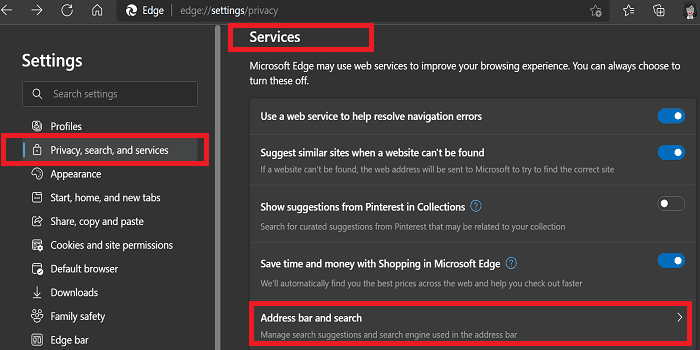
- Изберете Адресна лента и търсене.
- Под Търсачката, използвана в адресната лента, изберете Google или друга търсачка.
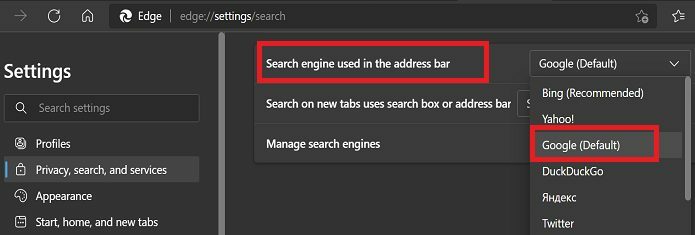
- Запазете настройките и рестартирайте Edge.
Ако искате да защитите поверителността си, можете да използвате DuckDuckGo. Тази търсачка, фокусирана върху поверителността, не запазва вашите заявки за търсене или лична информация.
Windows Update понякога може да обърка настройките ви и да възстанови Edge като търсачка и браузър по подразбиране. Ако забележите някакви промени след инсталиране на основна актуализация на Windows, може да искате да проверите конфигурацията на браузъра си и да възстановите предишните си настройки.
Превключете към друг браузър
За да се насладите на възможно най-доброто изживяване при сърфиране, предлагаме да преминете изцяло към друг браузър. Например, ако искате да използвате Google Търсене, задайте Chrome като браузър по подразбиране. От друга страна, ако търсите браузър, фокусиран върху поверителността, помислете за преминаване към Brave, Tor, Iridium и т.н.
Заключение
За да премахнете Bing Search от Windows 11, редактирайте вашия регистър и деактивирайте предложенията в полето за търсене и Bing Search. След това отидете до Настройки на Edge и изберете „Услуги“. Под „Търсачка, използвана в адресната лента“, изберете Google или друга търсачка. Запазете новите настройки и опреснете браузъра си.
Успяхте ли да се отървете от Bing Search с помощта на това ръководство? Уведомете ни в коментарите по-долу.